Najbolji besplatni i plaćeni softver Syslog Server za Windows

Syslog Server važan je dio arsenala IT administratora, osobito kada je riječ o upravljanju zapisima događaja na centraliziranoj lokaciji.

Interna pogreška Video Scheduler također je smrtonosna pogreška plavog ekrana , ova se pogreška često pojavljuje na Windows 10 i Windows 8.1. Uzrok ove pogreške često je povezan s upravljačkim programom. Često se pogreška unutarnje pogreške Video Schedulera može pojaviti nakon pokretanja računala ili nakon što postavite računalo u način mirovanja i uključite ga.
Kao i druge BSOD pogreške, kada naiđete na ovu pogrešku, vaše računalo će također prikazati poruku o pogrešci i plavi ekran te automatski ponovno pokrenuti računalo. U članku u nastavku Wiki.SpaceDesktop će vas voditi kroz neka rješenja za ispravljanje ove pogreške.
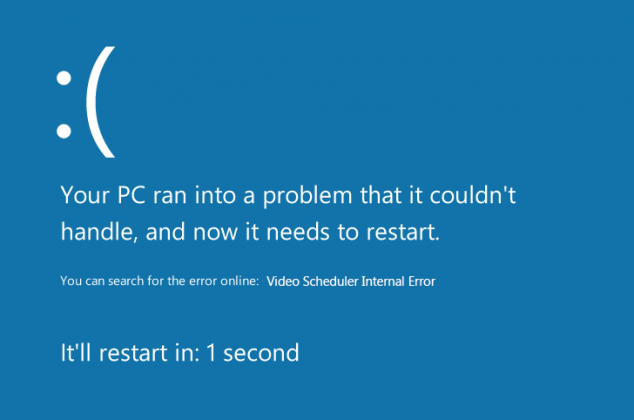
Upute za ispravljanje unutarnje pogreške Video Scheduler-a
Znakovi unutarnje pogreške Video Scheduler-a slični su BSOD pogreškama:
Uzrok greške može biti:
Da biste ispravili pogrešku, možete primijeniti neka od rješenja u nastavku:
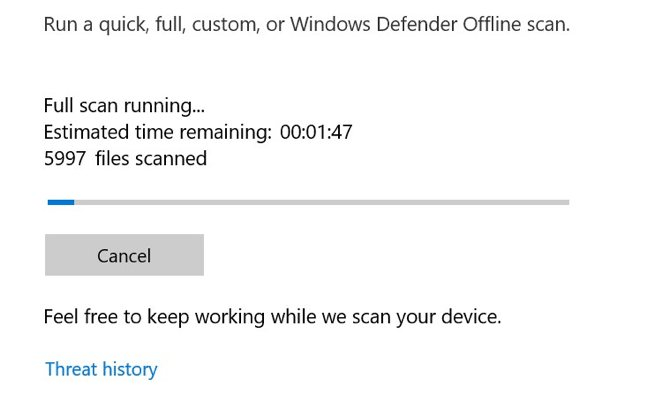
Vrlo je mala vjerojatnost da virus uzrokuje unutarnju pogrešku Video Schedulera, ali da biste bili sigurni, trebali biste provjeriti jer je metoda jednostavna, ne oduzima puno vremena i trebali biste to činiti redovito.
Možete koristiti antivirusni ili antivirusni softver treće strane , ali u sustavu Windows 10 postoji ugrađeni alat Windows Defender koji možete iskoristiti.
Da biste koristili Windows Defender, otvorite izbornik Start ili dodirnite tipku Win, zatim upišite Windows Defender i pritisnite Enter . Kliknite na ikonu Zaštita od virusa i prijetnji , a zatim kliknite na opcije skeniranja > opciju potpunog skeniranja za skeniranje cijelog računala.
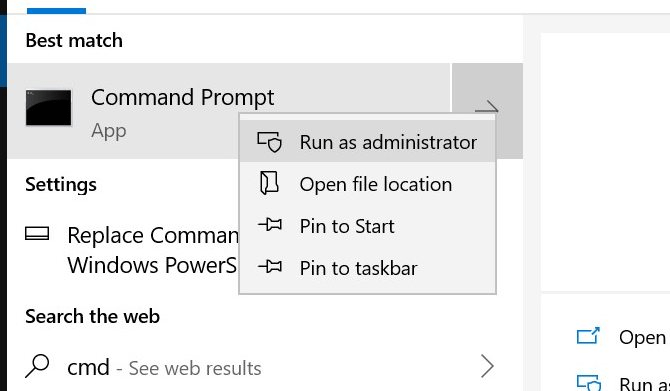
Nakon skeniranja vašeg računala, ako nema zlonamjernog softvera, trebali biste sljedeći put provjeriti je li tvrdi disk ili SSD oštećen.
Dodirnite tipku Wini upišite cmd , desnom tipkom miša kliknite ikonu naredbenog retka i odaberite Pokreni kao administrator . Windows će prikazati poruku s pitanjem želite li da aplikacija izvrši promjene, kliknite Da .
Upišite sljedeću naredbu da izvršite provjeru pogona:
chkdsk /f /r
Vidjet ćete poruku o pogrešci koja navodi da se skeniranje ne može izvesti dok se sustav ponovno ne pokrene. Pritisnite Y za potvrdu. Sada ponovno pokrenite Windows da izvršite provjeru tvrdog diska.
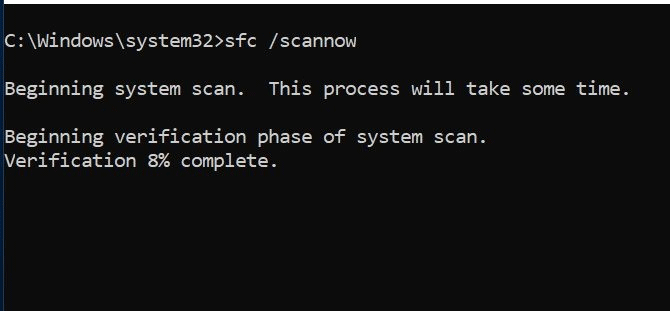
Pogreške u registru mogu uzrokovati različite vrste kodova za zaustavljanje sustava Windows 10, uključujući internu pogrešku Video Scheduler-a. Postoji mnogo načina za popravak registra, ali možete koristiti Microsoftov integrirani alat za provjeru sistemskih datoteka . Da biste to učinili, otvorite naredbeni redak kao administrator i upišite sljedeću naredbu:
sfc /scannow
Pritisnite Enter za početak skeniranja. Ovaj proces može potrajati, nakon završetka ponovno pokrenite računalo kako biste popravili oštećene datoteke.
Za ažuriranje video upravljačkog programa, slijedite korake u nastavku:
Korak 1. Prvo pritisnite kombinaciju tipki Windows + Rda biste otvorili prozor s naredbama Pokreni.
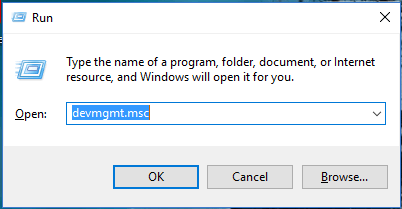
Korak 2. U prozoru s naredbama Pokreni unesite devmgmt.msc i pritisnite Enter za otvaranje prozora Upravitelja uređaja.
Korak 3 . Sada ćete na ekranu vidjeti popis svih upravljačkih programa na vašem računalu.
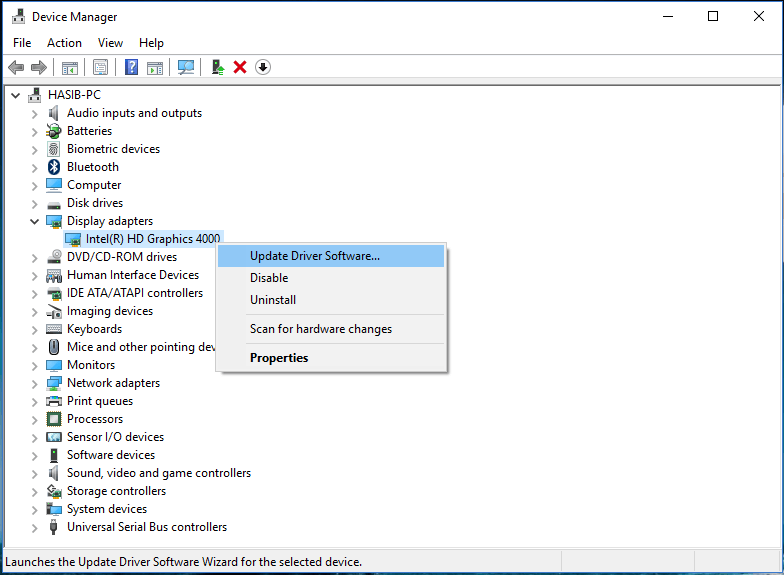
Korak 4. Vaš zadatak je proširiti odjeljak Adapteri zaslona .
Korak 5 . Desnom tipkom miša kliknite upravljački program za video i odaberite Ažuriraj upravljački program.
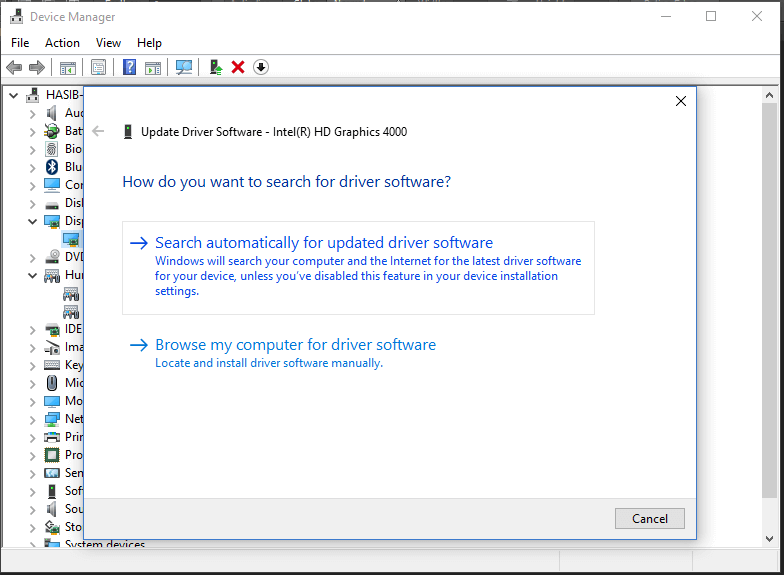
Korak 6. Odaberite Automatski traži ažuriranje upravljačkog programa .
Korak 7 . I automatski će ažurirati (ažurirati) upravljački program na vašem računalu.
Ako želite vratiti video upravljački program, slijedite korake u nastavku:
Korak 1. Dvaput kliknite na video upravljački program u prozoru upravitelja uređaja.

Korak 2. Pritisnite karticu Driver.
Korak 3 . Zatim kliknite Povratak.
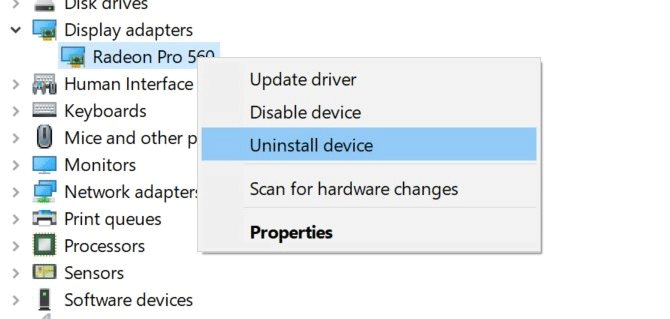
Ako ažuriranje video upravljačkih programa ne može riješiti problem, pokušajte ih ponovno instalirati. Učinite isto kao gore, ali umjesto da kliknete Ažuriraj , odaberite Deinstaliraj , zatim ponovno pokrenite računalo.
Sada preuzmite novi upravljački program s web-mjesta proizvođača video kartice ili iz centra za preuzimanje sustava Windows. Pokrenite instalacijski program i slijedite upute za instalaciju.
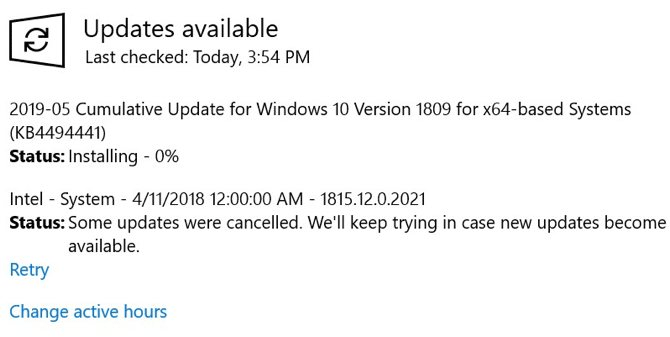
Održavanje vaših sustava ažurnim važno je iz mnogo razloga, uključujući sigurnost. Također može riješiti probleme s BSOD-om kao što je interna pogreška Video Scheduler-a. Windows 10 obično se ažurira automatski, ali također možete provjeriti najnovije ažuriranje.
Otvorite aplikaciju Postavke pritiskom na Win+ I, odaberite Ažuriranje i sigurnost . Na desnoj strani zaslona odaberite Provjeri ažuriranja .
Ako je ažuriranje dostupno, Windows će ga početi preuzimati. Nakon preuzimanja na sustav, ponovno pokrenite računalo kako biste započeli postupak instalacije.
Ako su sistemske datoteke oštećene, najvjerojatnije ćete se suočiti s mnogim pogreškama, uključujući BSOD pogreške. Stoga vam provjera, otkrivanje i popravljanje oštećenih sistemskih datoteka može pomoći da popravite unutarnju pogrešku Video Scheduler-a.
Čitatelji ovdje mogu pronaći više koraka za provjeru i popravak oštećenih sistemskih datoteka na Windows računalima.
Neki sigurnosni softveri mogu uzrokovati BSOD pogreške. Kao što su antivirusni programi i softver. Stoga, da biste ispravili pogrešku, možete primijeniti rješenje onemogućavanja ili čak deinstaliranja antivirusnih programa na vašem računalu, zatim ponovno pokrenuti računalo i provjeriti pogreške.i dalje ili ne.
Ako ste nedavno instalirali hardver ili softver, to može biti uzrok problema unutarnje pogreške Video Scheduler-a. Pogotovo ako se ova pogreška pojavi nekoliko dana nakon nove instalacije, pokušajte je ukloniti.
Što se tiče softvera, ugrađeni alat za vraćanje sustava Windows vrlo je zgodan, posebno kada ste stvorili točku vraćanja prije dodavanja novog hardvera ili softvera.
Postoji nekoliko drugih problema koji mogu uzrokovati internu pogrešku Video Scheduler-a, kao što je overclocking grafičke kartice . Ako vidite ovu pogrešku nakon overklokiranja računala, pokušajte promijeniti frekvenciju da vidite hoće li problem nestati.
Ako imate samostalnu grafičku karticu, možete je pokušati instalirati na drugo računalo da vidite radi li. Naprotiv, ako postoji druga grafička kartica, pokušajte je u svom računalu i vidite je li pogreška riješena.
Želimo vam uspjeh!
Syslog Server važan je dio arsenala IT administratora, osobito kada je riječ o upravljanju zapisima događaja na centraliziranoj lokaciji.
Pogreška 524: Došlo je do isteka vremena je kod HTTP statusa specifičan za Cloudflare koji označava da je veza s poslužiteljem zatvorena zbog isteka vremena.
Šifra pogreške 0x80070570 uobičajena je poruka o pogrešci na računalima, prijenosnim računalima i tabletima s operativnim sustavom Windows 10. Međutim, pojavljuje se i na računalima s operativnim sustavima Windows 8.1, Windows 8, Windows 7 ili starijim.
Pogreška plavog ekrana smrti BSOD PAGE_FAULT_IN_NONPAGED_AREA ili STOP 0x00000050 je pogreška koja se često pojavljuje nakon instaliranja upravljačkog programa hardverskog uređaja ili nakon instaliranja ili ažuriranja novog softvera, au nekim slučajevima uzrok je pogreška zbog oštećene NTFS particije.
Interna pogreška Video Scheduler također je smrtonosna pogreška plavog ekrana, ova se pogreška često pojavljuje na Windows 10 i Windows 8.1. Ovaj članak će vam pokazati neke načine za ispravljanje ove pogreške.
Da biste ubrzali pokretanje sustava Windows 10 i smanjili vrijeme pokretanja, u nastavku su navedeni koraci koje morate slijediti kako biste uklonili Epic iz pokretanja sustava Windows i spriječili pokretanje programa Epic Launcher sa sustavom Windows 10.
Ne biste trebali spremati datoteke na radnu površinu. Postoje bolji načini za pohranu računalnih datoteka i održavanje radne površine urednom. Sljedeći članak pokazat će vam učinkovitija mjesta za spremanje datoteka u sustavu Windows 10.
Bez obzira na razlog, ponekad ćete morati prilagoditi svjetlinu zaslona kako bi odgovarala različitim uvjetima osvjetljenja i namjenama. Ako trebate promatrati detalje slike ili gledati film, morate povećati svjetlinu. Nasuprot tome, možda ćete htjeti smanjiti svjetlinu kako biste zaštitili bateriju prijenosnog računala.
Budi li se vaše računalo nasumično i pojavljuje li se prozor s natpisom "Provjeravam ažuriranja"? Obično je to zbog programa MoUSOCoreWorker.exe - Microsoftovog zadatka koji pomaže u koordinaciji instalacije Windows ažuriranja.
Ovaj članak objašnjava kako koristiti prozor terminala PuTTY u sustavu Windows, kako konfigurirati PuTTY, kako stvoriti i spremiti konfiguracije i koje opcije konfiguracije promijeniti.







